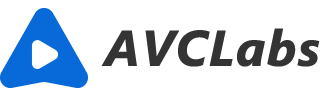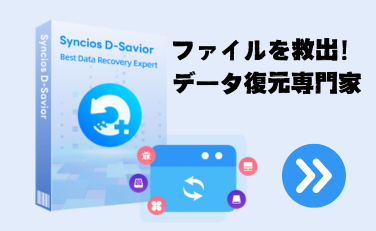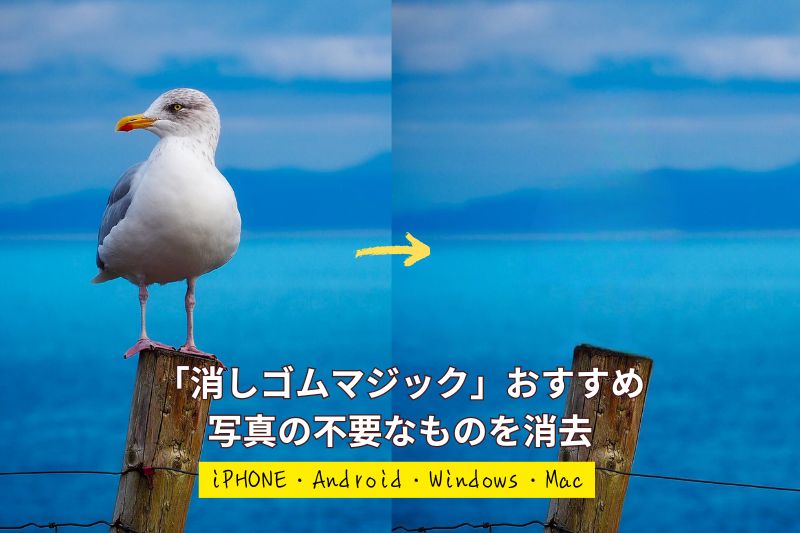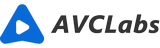AIで防犯カメラで撮影した画像を高画質化する
ハイビジョンの防犯カメラなら記録した画面がキレイで、画面を拡大して解析するのもかんたんです。しかし、不審者との距離が遠すぎると、最大に拡大してもよく見えない場合もあります。また、より低解像度の防犯カメラの場合、画質が荒いので拡大しても不審者の特徴を特定できません。ですので、今回は AI 技術を利用して、低解像度の防犯カメラの画面を鮮明化する方法を紹介します。録画の画質を上げる方法とワンシーンの画面の鮮明化する方法をシェアします。ご活用ください。

犯罪や迷惑行為から身を守るため、AIが何かできる?
AIカメラの画面解析で犯罪行為を見破る
防犯用の AI カメラは、人の異常行動を検知出来ます。データベースに登録されていない不審者が侵入すると、自動検出して管理者を知らせます。犯罪発生の時間、場所を予測もできるほど強い AI 解析システムもあります。今、警察が AI を治安維持に活用する事例も増えてきて、積極的に AI をセキュリティシステムに導入しはじめます。
不審行為に対して、AIが警察に自動通報へ
AI カメラは異常行動を見つけて、対応する必要があると判断すれば、警備員や警察に自動通報します。そうすると、犯罪行為を未然に防ぐことが可能になります。リアルタイムの通知で、最大限に損失を抑えられます。
防犯カメラの画面を鮮明化して不審者を特定する
画質の荒い画面、あるいは不審行為が防犯カメラのレンズとの距離が遠い場合、拡大してもよく確認できません。そういう時には、AI 画像高画質化ソフト、AI 動画高画質化ソフトを利用して、防犯カメラの画面を自動的に鮮明化します。高画質の画面が解析しやすくて、怪しいところを瞬時に特定できます。
AIで防犯カメラの画面を鮮明化する
防犯カメラに写った怪しい瞬間だけを確認したい場合、その画面をキャッチして、AI 画像高画質化ソフトで鮮明化しましょう。
STEP 1AVCLabs Photo Enhancer AI をインストールして実行する
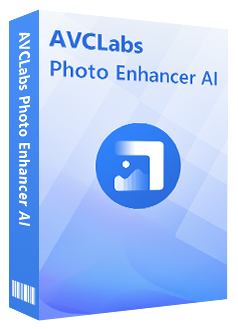
Photo Enhancer AI
色、コントラストなどを全自動処理
低解像度、低品質の写真を高解像度、高品質に
ワンクリックするだけで、白黒写真に色を付け
元の品質を損なうことなくて写真を拡大、縮小
写真の背景を自動的に認識して削除
STEP 2防犯カメラの画像を追加する
真ん中にある「追加」ボタンをクリックしするか、ドラッグドロップして防犯カメラの記録からスクリーンショットした画像を追加します。
入力画像の形式は、JPG/ JPEG/ PNG/ BMP/ JFIF/ WEBP に対応します。

STEP 3AI高画質化に設定してプレビューする
防犯カメラの画面を鮮明化するには、AVCLabs Photo Enhancer AI 右上の「AI アップスケーラー」機能を選びます。「AI アップスケーラー」は画像の品質を向上させる AI モデルです。先端の AI 機械学習を利用して画像を細かく修復し、低解像度の画像を鮮明化します。他、暗い画面に対して、明度、彩度、コントラストを上げて画面を明るくすることもできます。
「画面サイズ」で400%を選択し、防犯カメラの画面の総画素を元の16倍に拡大できます。画像の右上の目のようなアイコンをクリックして、処理前後の効果をプレイビューできます。
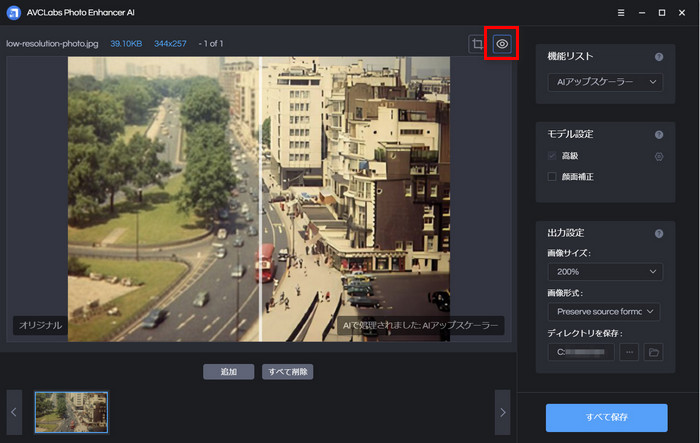
STEP4防犯カメラを鮮明化して保存する
効果をチェックしたら、鮮明化を開始しましょう。プレイビューの効果に満足した上、「すべて保存」をクリックして、導入された写真の処理を開始します。数秒で、低解像度の防犯カメラ画像が自動的に鮮明化されました。
AVCLabs Photo Enhancer AI は、ワンクリックして防犯カメラの画像を鮮明化できます。初心者も使いやすいです。
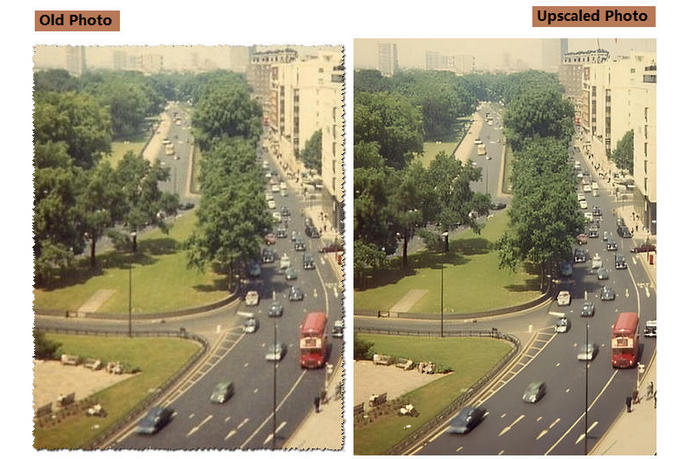
また、AVCLabs Photo Enhancer AI のオンライン版もあります。軽さを求める方には、インストール不要なオンライン版がおすすめです。でも、最高な効果を求めるなら、PC で使うソフト版を推奨します。
AIで防犯カメラの映像を鮮明化する
画像だけでは足りない、やはり映像ごとを高画質化したい場合、AVCLabs Video Enhancer AI を利用して防犯カメラの映像を鮮明化しましょう。同じように、動画を AI 高画質化ソフトに追加して、高画質化の設定をして、自動的に鮮明化してくれます。詳しい手順はAVCLabs Video Enhancer AI で防犯カメラの映像を鮮明化する方法を参照してください。
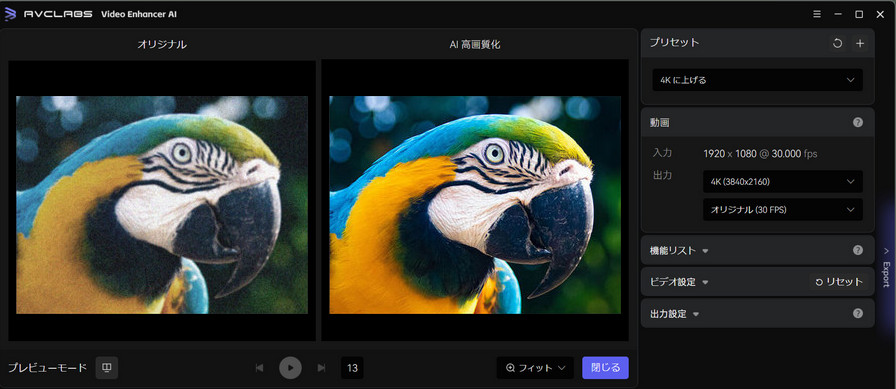
まとめ
AI 高画質化ソフトで、防犯カメラの画像を鮮明化する二つの方法を紹介しました。これで、AI の技術を活用して、犯罪行為、不審者から身を守ることがより一層かんたんになれます。